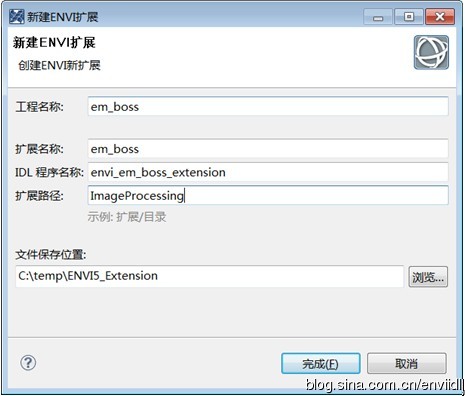ENVI 5的试用-更方便快捷的ENVI功能扩展
ENVI5.0对ENVI启动、数据读取、显示窗口、处理函数API进行了更新,增加了工具箱扩展流程,更新的API函数更加简洁,使用更加方便。下面首先对ENVI启动、数据读取、显示窗口控制等功能进行代码示例展示,然后利用这些功能代码结合工具箱扩展流程编写一个ENVI扩展工具实例。
1 ENVI启动
代码简化了启动,使得在启动ENVI的代码更加简洁、直观。IDL的命令行下启动ENVI只需要输入代码:
|
e=ENVI() |
二次开发模式下输入代码:
|
ENVI5.0代码 |
之前版本代码 |
|
e=ENVI(/Headless) |
ENVI, /RESTORE_BASE_SAVE_FILES ENVI_BATCH_INIT |
2 数据读写
之前版本中,ENVI依靠文件的ID号即FIDs来进行栅格文件的操作。ENVI5.0下可以通过新的API接口返回值来进行直接处理。比如对栅格文件的读写操作示例代码:
|
ENVI5.0代码 |
;启动ENVI e = ENVI(/HEADLESS)
;打开文件 file = FILEPATH(‘qb_boulder_msi’, ROOT_DIR = e.root_dir, $ SUBDIR=[‘data’]) raster = e.OpenRaster(file) ;读取影像的第一个波段 data = raster.GetData(BANDS = 0)
;另存为新文件 resultFile = e.GetTemporaryFilename(‘.dat’) newRaster = e.CreateRaster(resultFile, data, INHERITS_FROM = raster) newRaster.Save
|
|
5.0之前版本代码 |
;启动ENVI ENVI, /RESTORE_BASE_SAVE_FILES ENVI_BATCH_INIT
;打开文件 file = FILEPATH(‘qb_boulder_msi’, ROOT_DIR=ENVI_GET_PATH(), $ SUBDIR=[‘..’,’data’]) ENVI_OPEN_FILE, file, R_FID = fid ENVI_FILE_QUERY, fid, DIMS = dims ;读取影像的第一个波段 data = ENVI_GET_DATA(FID = fid, DIMS = dims, pos = 0)
;另存为新文件 inherit = ENVI_SET_INHERITANCE(fid, dims) resultFile = FILEPATH(‘qb_boulder_msi_classic_band0.dat’, /TMP) ENVI_WRITE_ENVI_FILE, data, INHERIT = inherit, R_FID = r_fid, $ OUT_NAME = resultFile ENVI_BATCH_EXIT |
3 窗口控制
在IDL下可以通过代码进行数据图层、显示窗口绘制等操控处理。
|
ENVI5.0代码 |
;启动ENVI e = ENVI()
;打开两个文件 file1 = FILEPATH(‘qb_boulder_pan’, ROOT_DIR = e.root_dir, $ SUBDIRECTORY = [‘data’]) file2 = FILEPATH(‘qb_boulder_msi’, ROOT_DIR = e.root_dir, $ SUBDIRECTORY = [‘data’]) raster1 = e.OpenRaster(file1) raster2 = e.OpenRaster(file2)
;在两个独立的窗口中显示 view1 = e.GetView() view1_layer = view1.CreateLayer(raster1) view2 = e.CreateView() view2_layer = view2.CreateLayer(raster2)
;在一个窗口中显示 view3 = e.CreateView() view3_layer1 = view3.CreateLayer(raster1) view3_layer2 = view3.CreateLayer(raster2) portal = view3.CreatePortal()
;窗口进行关联显示 view1.GeoLink, /LINK_ALL
;窗口视图中心点移动到指定坐标位置 view1.GoToLocation,482234.9000d,4427500.7000D,/map |
|
5.0之前版本代码 |
;启动ENVI ENVI
;打开两个文件 file1 = FILEPATH(‘qb_boulder_pan’, ROOT_DIR = ENVI_GET_PATH(), $ SUBDIRECTORY = [‘..’,’data’]) file2 = FILEPATH(‘qb_boulder_msi’, ROOT_DIR = ENVI_GET_PATH(), $ SUBDIRECTORY = [‘..’,’data’]) ENVI_OPEN_FILE, file1, R_FID = fid1 ENVI_OPEN_FILE, file2, R_FID = fid2
;在两个独立的窗口中显示 ENVI_DISPLAY_BANDS, fid1, 0, /new ENVI_DISPLAY_BANDS, fid2, [2,1,0], /new
;获取窗口的ID号 Get the display numbers displays = ENVI_GET_DISPLAY_NUMBERS()
; 窗口视图中心点移动到指定坐标位置 ENVI_CONVERT_FILE_COORDINATES, fid1, XF, YF,482234.9000d,4427500.7000D DISP_GOTO, displays[0], XF, YF ENVI_CONVERT_FILE_COORDINATES, fid2, XF, YF,482234.9000d,4427500.7000D DISP_GOTO, displays[1], XF, YF |
4 数据处理
数据处理时,可以在现在的数据操控基础上转换调用ENVI的处理函数进行。
|
;启动ENVI e = ENVI()
;打开一数据文件 file = FILEPATH(‘qb_boulder_msi’, ROOT_DIR = e.ROOT_DIR, $ SUBDIRECTORY = [‘data’]) raster = e.OpenRaster(file)
;设置输出文件名 out_file = e.GetTemporaryFilename()
;转换为Fid(File ID) fid = ENVIRasterToFID(raster)
;利用Fid进行处理,获取处理后的r_fid ENVI_FILE_QUERY, fid, DIMS=dims ENVI_DOIT,’CONV_DOIT’, FID=fid, $ DIMS=dims, OUT_NAME=out_file, $ METHOD=0, R_FID=r_fid
;转换r_fid为ENVI的栅格对象 out_raster = ENVIFIDToRaster(r_fid)
;在显示窗口中显示原图和处理后结果 view = e.GetView() layer1 = view.CreateLayer(raster) layer2 = view.CreateLayer(out_raster) portal = view.CreatePortal() |
5 工具箱扩展
基于ENVI提供的数据读写、窗口控制和数据处理函数可以方便的实现ENVI工具箱的扩展。IDL中提供了ENVI工具箱扩展向导来扩展工具箱。以在ENVI的工具箱下添加浮雕效果处理功能为例,扩展工具箱的基本步骤如下:
1) 新建ENVI扩展
单击IDL菜单文件-新建ENVI扩展,弹出如下界面,工程名称为“em_boss”,扩展名称为“em_boss”,IDL程序名称为“envi_em_boss_extension”,扩展路径为“ImageProcessing”。
点击完成后,会在当前工作空间中建立名为emboss的工程,并包含了一个完整的代码框架。框架内容如下:
|
; Add the extension to the toolbox. Called automatically on ENVI startup. pro my_extension_extensions_init ; Set compile options compile_opt IDL2
; Get ENVI session e = ENVI(/CURRENT) ; Add the extension to a subfolder e.AddExtension, ’emboss’, ‘my_extension’, PATH=’I:\program files\Exelis\ENVI50\extensions’ end
; ENVI Extension code. Called when the toolbox item is chosen. pro my_extension ; Set compile options compile_opt IDL2
; General error handler CATCH, err if (err ne 0) then begin CATCH, /CANCEL if OBJ_VALID(e) then $ e.ReportError, ‘ERROR: ‘ + !error_state.msg MESSAGE, /RESET return endif ;Get ENVI session e = ENVI(/CURRENT) ;****************************************** ; Insert your ENVI Extension code here… ;******************************************
end |
2) 编写处理功能代码
在框架代码的标识处、添加编写输入输出和处理图像的功能代码如下:
|
;打开输入文件 inFile=DIALOG_PICKFILE(DIALOG_PARENT=e.WIDGET_ID, $ TITLE=’Please select input file’,$ /MUST_EXIST)
;选择输出文件 outFile=DIALOG_PICKFILE(DIALOG_PARENT=e.WIDGET_ID, $ TITLE=’Please select output file’)
;打开并显示 raster = e.OpenRaster(inFile) view=e.GetView() layer1=view.CreateLayer(raster, BANDS=[0])
;创建文件输出 rasterNew = e.CreateRaster(outFile, INHERITS_FROM=raster)
;获取栅格的分块数 tiles = raster.CreateTileIterator(BANDS=[0]) ;依次处理 FOREACH tile, Tiles DO BEGIN data = EMBOSS(tile, /EDGE_WRAP) rasterNew.SetTile, Data, Tiles ENDFOREACH
;保存文件 rasterNew.Save ;新增显示图层 layer2 = view.CreateLayer(rasterNew)
;卷帘显示并动态切换 portal = view.CreatePortal() portal.Animate |
3) 生成sav文件
右击工程名称“em_boss”,弹出菜单中选择“构建工程”,会生成“envi_em_boss_extension.sav”文件。
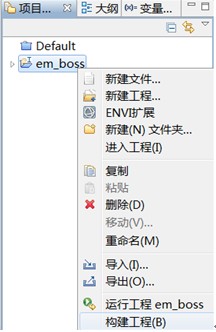
4) 使用扩展
将生成的“envi_em_boss_extension.sav”文件拷贝到ENVI50安装目录的扩展目录下,默认为“c:\program files\Exelis\ENVI50\extensions”,启动ENVI,在工具箱下会发现新增加的扩展工具。
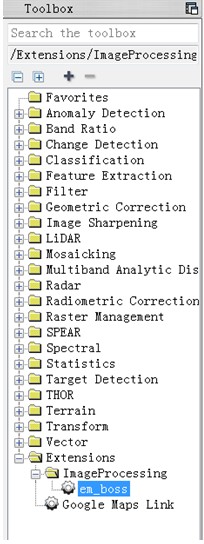
双击执行工具,选择输入文件和输出文件名,工具会对图像进行处理,并将原始图像与处理后图像动态叠加显示。
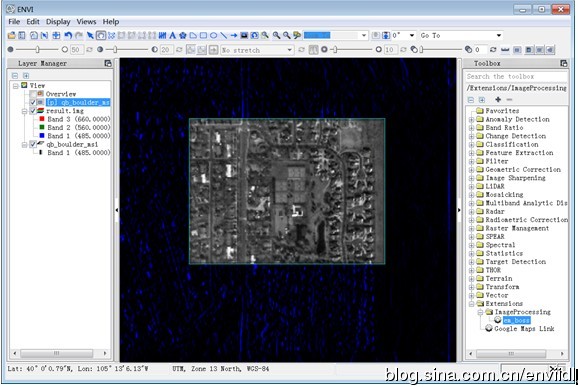
转载自:https://blog.csdn.net/esrichinacd/article/details/7750159